最近我在用Skype和朋友们视频聊天时,突然发现麦克风没声音了!这可真是让人头疼啊。你知道我有多喜欢和朋友们视频聊天吗?可是现在这个情况让我有点不知所措。别急,让我来帮你分析一下这个问题,说不定能帮你找到解决的办法呢!
一、排查麦克风没声音的原因
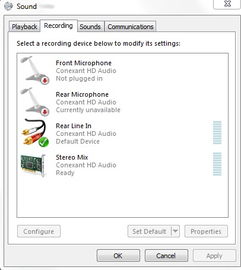
首先,我们要找出麦克风没声音的原因。以下是一些可能的原因:
1. 麦克风硬件故障:麦克风本身可能出现了问题,比如接触不良、损坏等。
2. 驱动程序问题:麦克风驱动程序可能没有正确安装或更新。
3. 音频设置问题:音频设置可能被误操作,导致麦克风无法正常工作。
4. 软件冲突:某些软件可能与Skype存在冲突,导致麦克风无法正常使用。
二、解决麦克风没声音的方法
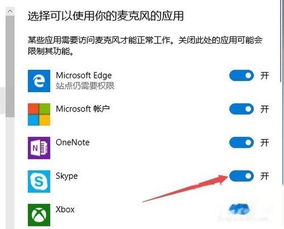
接下来,让我们来尝试解决麦克风没声音的问题。以下是一些实用的方法:
1. 检查麦克风硬件:首先,检查麦克风是否有损坏或接触不良的情况。如果发现问题,可以尝试重新连接或更换麦克风。
2. 更新驱动程序:进入设备管理器,找到麦克风设备,右键点击“更新驱动程序”。如果驱动程序已更新,可以尝试重新安装驱动程序。
3. 检查音频设置:打开控制面板,找到“声音”选项,然后点击“录制”选项卡。查看麦克风是否被选中,如果未被选中,请将其选中。
4. 检查软件冲突:尝试关闭其他正在运行的软件,然后重新启动Skype。如果问题仍然存在,可以尝试重新安装Skype。
三、预防麦克风没声音的方法
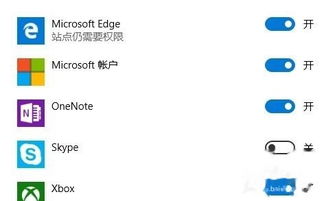
为了避免麦克风没声音的问题再次发生,我们可以采取以下预防措施:
1. 定期检查麦克风:定期检查麦克风是否有损坏或接触不良的情况,确保麦克风处于良好状态。
2. 及时更新驱动程序:定期检查并更新麦克风驱动程序,确保驱动程序与操作系统兼容。
3. 合理设置音频设置:在设置音频时,确保麦克风被选中,并且音频设置正确。
4. 避免软件冲突:避免安装与Skype存在冲突的软件,或者在使用Skype时关闭其他软件。
四、
Skype麦克风没声音的问题可能是由多种原因引起的。通过排查原因并采取相应的解决方法,我们可以轻松解决这个问题。同时,通过预防措施,我们可以降低麦克风没声音的概率。希望这篇文章能帮助你解决Skype麦克风没声音的问题,让你和朋友们愉快地视频聊天!
